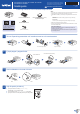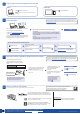Quick Setup Guide
Välj en enhet som ska anslutas till din skrivare
Mobil enhet
Gå till och följ instruktionerna.
5
Gå till och följ instruktionerna.
OBS:
Vi rekommenderar att du konfigurerar den trådlösa anslutningen
från datorn.
Dator
Går det inte att ansluta? Kontrollera följande:
Anslut din dator
6
Sätt in installationsskivan i CD/DVD-läsaren eller hämta
Komplett drivrutins- & programpaket från:
För Windows
®
: support.brother.com/windows
För Mac: support.brother.com/mac
Om du använder ett nyligen släppt operativsystem på din
dator kan du besöka ovanstående webbsidor för att hitta
uppdaterade drivrutiner och programinformation.
Hämta
Följ anvisningarna på skärmen och dess uppmaningar.
För Windows
®
:
Om Brother-skärmen inte visas automatiskt går du till Dator (Den här
datorn). Dubbelklicka på ikonen för CD/DVD-läsaren och dubbelklicka
sedan på start.exe.
För Mac:
För full funktionalitet i drivrutinen rekommenderar vi att du väljer
CUPS-drivrutinen när du lägger till en skrivare.
Klart
Starta om den trådlösa
åtkomstpunkten/routern (om det är
möjligt).
Koppla bort kabeln.
Trådlöst nätverk
Trådbundet nätverk
Anslutning via USB
Om det inte lyckades går du till .
Om det fortfarande inte lyckas går du till
support.brother.com för Vanliga frågor &
felsökning.
Starta om skrivaren och
datorn och gå sedan till
.
Alternativ trådlös installation (endast trådlösa modeller)
Hitta ditt SSID (nätverksnamn) och din
nätverksnyckel (lösenord) på din trådlösa
åtkomstpunkt/router och ange dem i tabellen
nedan.
7
SSID: XXXXXXX
Nätverksnyckel: XXXX
Om du inte hittar denna information frågar du
nätverksadministratören eller tillverkaren av
den trådlösa åtkomstpunkten/routern.
Välj SSID (nätverksnamn) för din
trådlösa åtkomstpunkt/router och
mata in nätverksnyckeln
(lösenord).
När den trådlösa uppkopplingen är
klar visas [Ansluten] på LCD-
skärmen.
Om inställningen inte lyckades
startar du om din Brother-
skrivare och din trådlösa
åtkomstpunkt/router och
upprepar
.
För dator
Gå till för att installera
programvara.
För mobil enhet
Gå till för att installera appar.
Brother uppdaterar regelbundet firmware för att lägga till funktioner och fixa
eventuella buggar. Kontrollera om du har den senaste firmware genom att gå till
support.brother.com/up5.
Även om du inte har tillgång till en trådlös åtkomstpunkt/router, kan du ansluta
din enhet och skrivare direkt. Om du vill ha ytterligare stöd för trådlösa nätverk
kan du gå till support.brother.com/wireless-support.
Skriva ut med en mobil enhet
Hämta och installera den kostnadsfria appen Brother
iPrint&Scan från en hämtningssida som App Store, Google
Play™ eller Microsoft
®
Store från din mobila enhet.
8
SSID (nätverksnamn)
Nätverksnyckel (lösenord)
Brother SupportCenter är en mobilapp som tillhandahåller den
senaste supportinformationen för din Brother-produkt.
Besök App Store eller Google Play™ för att hämta.
Alternativa appar
Du kan skriva ut från din mobila enhet via olika appar.
Läs Online-bruksanvisning om du vill ha instruktioner.
AirPrint är tillgängligt för användare av Apple-enheter. Du
behöver inte hämta programvara för att använda AirPrint. Om
du vill ha mer information kan du läsa Online-bruksanvisning.
Din mobila enhet måste vara ansluten till samma trådlösa nätverk som Brother-skrivaren.
Hämta och installera appen Mopria
®
Print Service från Google
Play™ med din Android™-enhet.
Du väljer varje menyalternativ genom att
tryckapå▲eller▼ochdäreftertrycka
på OK för att bekräfta. Välj [Nätverk]
> [WLAN] > [Inställn.guide] och
tryckpå▼.
Ytterligare support för trådlös anslutning: support.brother.com/wireless-support
För vanliga frågor, felsökning och för att hämta program och manualer kan du besöka support.brother.com.
För produktspecifikationer kan du se Online-bruksanvisning. © 2017 Brother Industries, Ltd. Alla rättigheter förbehållna.